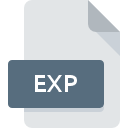
Bestandsextensie EXP
Symbols Export Format
-
Category
-
Populariteit3.9 (15 votes)
Wat is EXP bestand?
EXP is een bestandsindeling voor ontwikkelaars die wordt gebruikt door verschillende Integrated Development Environments (IDE) en compilers of debuggers. EXP-bestanden bevatten symbooldatatabellen - informatie over gegevens en functies van een bepaald programma.
EXP-bestandstoepassingen
Het doel van EXP-bestanden is het exporteren van gegevenselementen (symbolen) en programmafuncties, en deze te koppelen aan een ander programma om fouten op te sporen of te controleren of het programma zich gedraagt zoals verwacht. EXP-bestanden zijn handig voor het verbreken van afhankelijkheden wanneer sommige DLL-bibliotheken die nodig zijn voor het programma ook afhankelijk zijn van het hoofdprogramma. EXP-bestanden zorgen voor onafhankelijke compilatie van hoofdcode en DLL- referenties. EXP-bestanden worden gegenereerd en gebruikt in combinatie met LIB- bestanden.
Programma's die EXP bestandsextensie ondersteunen
EXP-bestanden kunnen worden aangetroffen op alle systeemplatforms, inclusief mobiel, maar er is geen garantie dat elk dergelijke bestanden naar behoren zal ondersteunen.
Updated: 02/15/2020
Hoe open je een EXP-bestand?
Er kunnen meerdere oorzaken zijn waarom u problemen hebt met het openen van EXP-bestanden op een bepaald systeem. Aan de andere kant, de meest voorkomende problemen met betrekking tot Symbols Export Format bestanden zijn niet complex. In de meeste gevallen kunnen ze snel en effectief worden aangepakt zonder hulp van een specialist. De onderstaande lijst helpt u bij het oplossen van het probleem.
Stap 1. Verkrijg de Microsoft Visual Studio
 De meest voorkomende reden voor dergelijke problemen is het ontbreken van goede toepassingen die EXP-bestanden ondersteunen die op het systeem zijn geïnstalleerd. Dit probleem kan worden verholpen door Microsoft Visual Studio of een ander compatibel programma, zoals Apple Xcode, te downloaden en te installeren. Bovenaan de pagina vindt u een lijst met alle programma's die zijn gegroepeerd op basis van ondersteunde besturingssystemen. De veiligste methode om Microsoft Visual Studio geïnstalleerd te downloaden is door naar de website van de ontwikkelaar (Microsoft Corporation) te gaan en de software te downloaden met behulp van de aangeboden links.
De meest voorkomende reden voor dergelijke problemen is het ontbreken van goede toepassingen die EXP-bestanden ondersteunen die op het systeem zijn geïnstalleerd. Dit probleem kan worden verholpen door Microsoft Visual Studio of een ander compatibel programma, zoals Apple Xcode, te downloaden en te installeren. Bovenaan de pagina vindt u een lijst met alle programma's die zijn gegroepeerd op basis van ondersteunde besturingssystemen. De veiligste methode om Microsoft Visual Studio geïnstalleerd te downloaden is door naar de website van de ontwikkelaar (Microsoft Corporation) te gaan en de software te downloaden met behulp van de aangeboden links.
Stap 2. Controleer de versie van Microsoft Visual Studio en werk deze indien nodig bij
 Als de problemen met het openen van EXP-bestanden nog steeds optreden, zelfs na het installeren van Microsoft Visual Studio, is het mogelijk dat u een verouderde versie van de software hebt. Controleer op de website van de ontwikkelaar of een nieuwere versie van Microsoft Visual Studio beschikbaar is. Softwareontwikkelaars implementeren mogelijk ondersteuning voor modernere bestandsindelingen in bijgewerkte versies van hun producten. Als u een oudere versie van Microsoft Visual Studio hebt geïnstalleerd, ondersteunt deze mogelijk de EXP-indeling niet. De meest recente versie van Microsoft Visual Studio is achterwaarts compatibel en kan bestandsformaten verwerken die worden ondersteund door oudere versies van de software.
Als de problemen met het openen van EXP-bestanden nog steeds optreden, zelfs na het installeren van Microsoft Visual Studio, is het mogelijk dat u een verouderde versie van de software hebt. Controleer op de website van de ontwikkelaar of een nieuwere versie van Microsoft Visual Studio beschikbaar is. Softwareontwikkelaars implementeren mogelijk ondersteuning voor modernere bestandsindelingen in bijgewerkte versies van hun producten. Als u een oudere versie van Microsoft Visual Studio hebt geïnstalleerd, ondersteunt deze mogelijk de EXP-indeling niet. De meest recente versie van Microsoft Visual Studio is achterwaarts compatibel en kan bestandsformaten verwerken die worden ondersteund door oudere versies van de software.
Stap 3. Wijs Microsoft Visual Studio aan EXP bestanden toe
Controleer na het installeren van Microsoft Visual Studio (de meest recente versie) of dit is ingesteld als de standaardtoepassing om EXP-bestanden te openen. De volgende stap zou geen problemen moeten opleveren. De procedure is eenvoudig en grotendeels systeemonafhankelijk

De procedure om het standaardprogramma te wijzigen in Windows
- Klik met de rechtermuisknop op EXP om een menu te openen waaruit u de optie selecteren
- Klik op en selecteer vervolgens de optie
- Als u het proces wilt voltooien, selecteert item en selecteert u met de bestandsverkenner de Microsoft Visual Studio installatiemap. Bevestig door aan te Altijd deze app gebruiken voor het openen van EXP-bestanden openen en op klikken.

De procedure om het standaardprogramma te wijzigen in Mac OS
- Door met de rechtermuisknop op het geselecteerde EXP-bestand te klikken, opent u het bestandsmenu en kiest u
- Ga door naar de sectie . Als deze is gesloten, klikt u op de titel voor toegang tot de beschikbare opties
- Selecteer Microsoft Visual Studio en klik op
- Als u de vorige stappen hebt gevolgd, verschijnt een bericht: Deze wijziging wordt toegepast op alle bestanden met de extensie EXP. Klik vervolgens op de knop om het proces te voltooien.
Stap 4. Controleer of EXP niet defect is
Mocht het probleem na het uitvoeren van de stappen 1-3 nog steeds optreden, controleer dan of het EXP-bestand geldig is. Het niet kunnen openen van het bestand kan te maken hebben met verschillende problemen.

1. Controleer of de EXP niet is geïnfecteerd met een computervirus
Als het bestand is geïnfecteerd, probeert de malware die zich in het EXP-bestand bevindt het te openen. Scan het bestand onmiddellijk met een antivirusprogramma of scan het hele systeem om ervoor te zorgen dat het hele systeem veilig is. EXP-bestand is besmet met malware? Volg de stappen die worden voorgesteld door uw antivirussoftware.
2. Controleer of de structuur van het EXP-bestand intact is
Hebt u het betreffende EXP-bestand van een andere persoon ontvangen? Vraag hem / haar om het nog een keer te verzenden. Het bestand is mogelijk foutief gekopieerd en de gegevens hebben integriteit verloren, waardoor er geen toegang tot het bestand is. Als het EXP-bestand slechts gedeeltelijk van internet is gedownload, probeer het dan opnieuw te downloaden.
3. Zorg ervoor dat u over de juiste toegangsrechten beschikt
Het is mogelijk dat het betreffende bestand alleen toegankelijk is voor gebruikers met voldoende systeemrechten. Log in met een beheerdersaccount en zie Als dit het probleem oplost.
4. Zorg ervoor dat het systeem voldoende middelen heeft om Microsoft Visual Studio uit te voeren
Als het systeem onvoldoende bronnen heeft om EXP-bestanden te openen, probeer dan alle actieve applicaties te sluiten en probeer het opnieuw.
5. Zorg ervoor dat u de nieuwste stuurprogramma's en systeemupdates en -patches hebt geïnstalleerd
De nieuwste versies van programma's en stuurprogramma's kunnen u helpen bij het oplossen van problemen met Symbols Export Format -bestanden en zorgen voor de beveiliging van uw apparaat en besturingssysteem. Het is mogelijk dat een van de beschikbare systeem- of stuurprogramma-updates de problemen met EXP-bestanden met betrekking tot oudere versies van bepaalde software oplost.
Conversie van een bestand EXP
Conversie van bestanden met de extensie EXP naar een ander formaat
Conversie van bestanden met een ander formaat naar een EXP-bestand
Wilt u helpen?
Als je nog meer informatie over de bestandsextensie EXP hebt, zullen we je dankbaar zijn als je die wilt delen met de gebruikers van onze site. Gebruik het formulier hier en stuur ons je informatie over het EXP-bestand.

 Windows
Windows 
 MAC OS
MAC OS 
